win10 교육용 버전을 win11로 업그레이드하는 방법
- 王林앞으로
- 2024-02-07 08:02:201410검색
php editor Strawberry가 Win10 Education Edition을 Win11로 업그레이드하는 방법을 소개하겠습니다. Microsoft가 출시한 최신 운영체제인 Win11은 더욱 현대적인 인터페이스 디자인과 더욱 강력해진 기능을 갖추고 있어 많은 사용자들의 관심을 끌고 있습니다. Win10 Education Edition 사용자의 경우 Win11로 업그레이드하면 더 나은 경험을 얻을 수 있습니다. 이 글에서는 Win10 Education Edition을 Win11로 업그레이드하는 단계와 주의 사항을 자세히 소개하여 성공적으로 업그레이드를 완료하고 Win11의 새로운 기능과 성능 향상을 누릴 수 있도록 돕습니다. 구체적인 조작방법을 살펴보겠습니다!
win10 교육용 버전을 win11로 업그레이드하는 방법
1. 먼저 설정 인터페이스를 찾아 "Windows 업데이트" 기능으로 들어가면 아래 그림과 유사한 푸시 알림 메시지가 화면에 표시됩니다.
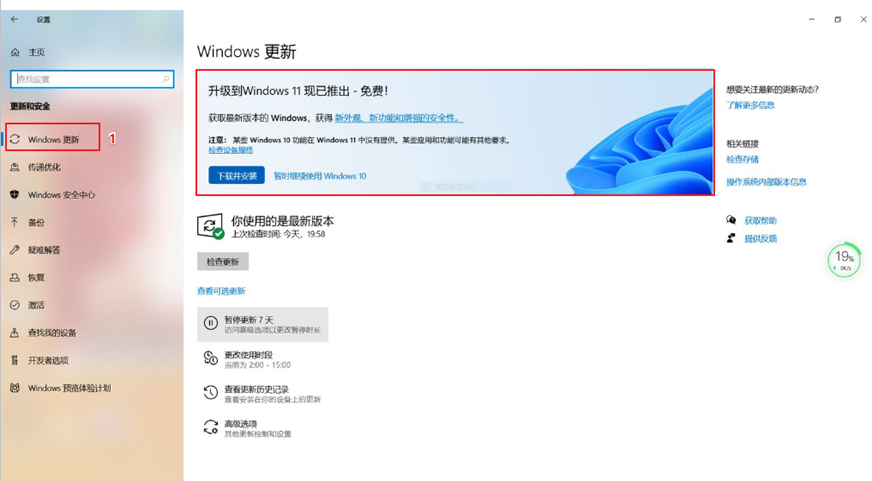
2. Windows 업데이트 인터페이스에 들어간 후 시스템 정보를 찾고 "다운로드 및 설치" 버튼을 클릭하여 작동할 수 있습니다.
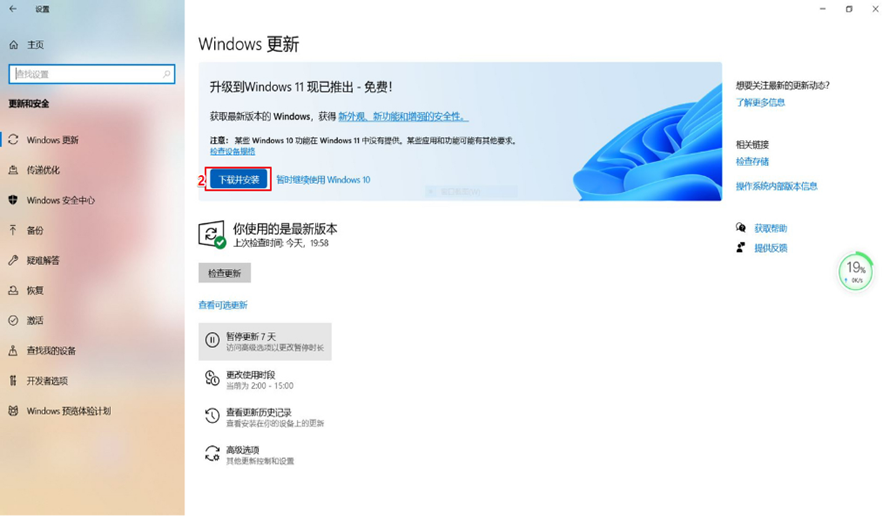
3. 이 과정에서 다시 확인해야 할 수도 있습니다. "동의 및 설치"를 선택하세요.
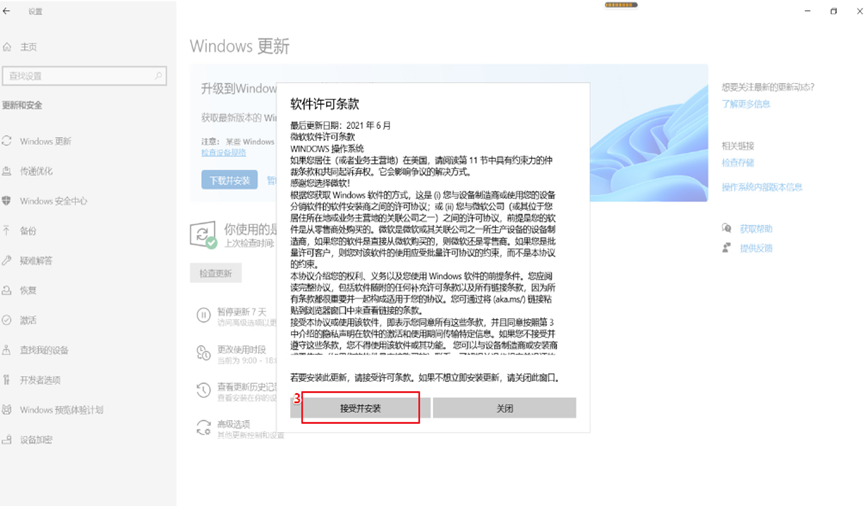
4. 파일을 다운로드한 후(아래 그림 참조) "Windows 11 설치를 완료하려면 지금 다시 시작" 옵션을 클릭하세요.
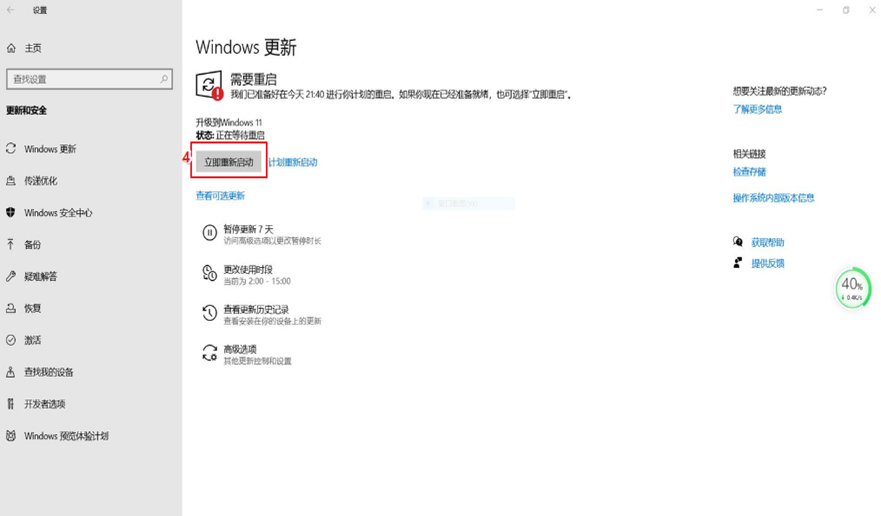
5. Win+R 키를 누른 다음 "winver" 명령을 입력하고 Enter 키를 누릅니다. 버전 번호가 22000.xxx로 표시되면 업그레이드 작업이 성공적으로 완료된 것입니다.
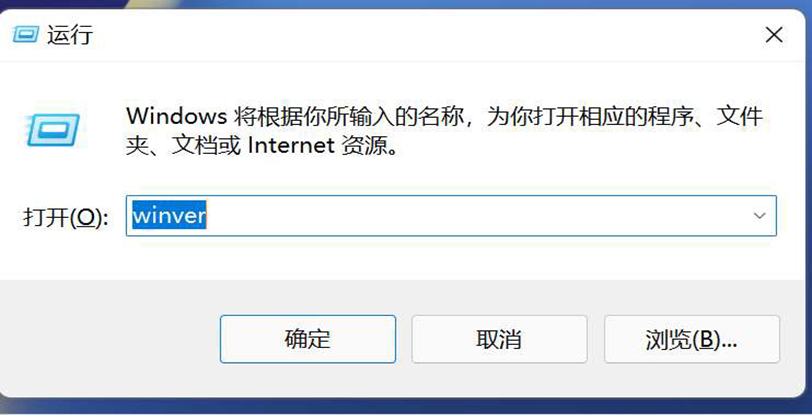
위 내용은 win10 교육용 버전을 win11로 업그레이드하는 방법의 상세 내용입니다. 자세한 내용은 PHP 중국어 웹사이트의 기타 관련 기사를 참조하세요!

